Уже немало слов написано о компании OKI Printing Solutions на нашем портале. И лесть, и критика – все это говорит об интересе, вызываемом к себе компанией по мере выпуска продукции. Безусловно, для того, чтобы привлечь внимание заказчика, нужно производить качественный товар, который вызовет в свой адрес преобладающее большинство положительных отзывов, а это не так-то просто. С учетом того, что развитие технологий и борьба как в общем развитии, так и в узких сегментах высокотехнологичных решений ведутся постоянно, то лидирующие позиции удается занять далеко не многим.
И вот в очередной раз, приступая к изучению и тестированию сегмента лазерных принтеров, а точнее, многофункциональных устройств на основе лазерных и светодиодных принтеров, хочется сказать, что сегодня перед нами один из сильнейших его представителей – МФУ OKI C3530MFP. Устройство это является усовершенствованным принтером OKI C3400n. Собственно говоря, принтерная часть с момента выпуска C3400n практически не претерпела изменений. А вот устройство в целом дополнилось сканером, причем не только планшетным, а еще и с дополнительным протяжным лотком, что сделало возможности сканирования шире. Естественно, дополнившись сканером, устройство сразу получило возможность работать в режиме копира, ну а наполнила сию чашу до краев еще и функция факса.
Однако в этой статье мы решили более подробно рассмотреть некоторые возможности, а также прибегнуть к доселе не использовавшимся технологиям тестирования и сравнениям, хотя, надо сказать, они уже не новы. Поэтому теперь нашему "подопытному" придется выдержать более пристальный взгляд неумолимых приборов и показать, на что же все-таки он годится.
Комплект поставки
В нашу тестовую лабораторию МФУ прибыло в довольно большой и надежной картонной коробке со съемным дном. Такое решение упаковки вполне объяснимо немалым весом устройства – около 28 кг. Ввиду наличия довольно большого количества движущихся и хрупких частей и механизмов, внутри коробки находится много формного пенопласта, ну и, помимо всей этой "одежки", само устройство упаковано в полиэтилен. Остальной же комплект необходимых деталей и инструкций находился в отдельной коробке, для коей предусмотрено место в виде выемок в пенопласте.
Внутри мы увидели:
- 2 провода питания (американский и европейский стандарты);
- стартовый набор расходных материалов;
- телефонный кабель;
- 4 диска с ПО и инструкциями;
- бумажные инструкции.
Итак, все необходимое для работы есть. Продолжим изучение.
Расходные материалы и технические характеристики
В комплекте поставки идёт стартовый комплект картриджей. который заполнен тонером на половину. Срок службы большинства узлов и механизмов указан в приложению к руководству по эксплуатации. Помимо этого там имеются подробная схема конструкции устройства, а также полное описание операций по установке и замене различных частей и механизмов, что очень порадовало – многим, начинающим работу с таким МФУ, это описание будет хорошим помощником.
Производителем заявлены следующие данные:
| Элемент | Ресурс (стр.) | № заказа |
| Тонер, черный, высокой емкости | 2 500 А4 при 5% | 43459324 |
| Тонер, голубой, высокой емкости | 2 000 А4 при 5% | 43459323 |
| Тонер, пурпурный, высокой емкости | 2 000 А4 при 5% | 43459322 |
| Тонер, желтый, высокой емкости | 2 000 А4 при 5% | 43459321 |
| Печатный барабан, черный | 15 000 А4 | 43460224 |
| Печатный барабан, голубой | 15 000 А4 | 43460223 |
| Печатный барабан, пурпурный | 15 000 А4 | 43460222 |
| Печатный барабан, желтый | 15 000 А4 | 43460221 |
| Печка - C3530 | 50 000 А4 | 43377003 |
| Транспортный ремень (трансфер) | 50 000 А4 | 43373002 |
Возможность, замены практически всех расходных материалов самостоятельно пользователем, это очень удобно, так как не надо вызывать специалистов или возить устройство в сервисный центр, терять дополнительно время и деньги на эти операции.
И раз уж мы заговорили о технических характеристиках, приведем также таблицу общих параметров тестируемого устройства:
| Скорость печати | Цветная печать – 16 стр/мин Монохромная печать – 20 стр/мин |
| Время выхода первой страницы | Цветная печать – не более 13 сек. Монохромная печать – не более 11 сек. |
| Время разогрева | менее 60 сек. после включения, менее 40 сек. из "Power Save" |
| Разрешение | Технология ProQ2400 Multilevel, 1200x600 dpi оптическое |
| Оптическое разрешение сканирования | до 4800 dpi с интерполяцией |
| Уникальные возможности | Функция в драйвере для улучшения качества фотоснимков, автонастройка цветового баланса |
| Эмуляция | Windows GDI |
| Стандартные интерфейсы | Full-Speed USB 2.0, 10/100-TX Ethernet, Line |
| Память | Стандартное оснащение 128 MB. Максимально 320 MB |
| Емкость лотков (80 г/м) | 250 листов – главный лоток 1 лист – универсальный лоток |
| Плотность бумаги | 64-120 г/м2 в главном лотке 75-203 г/м2 в универсальном лотке |
| Электропитание | Однофазное, 220-240 В переменного тока, 50-60 Гц |
| Потребляемая мощность | Рабочий режим <980 Вт Режим ожидания <110 Вт Режим экономии энергии <30 Вт |
| Уровень шума | 53 dBA (при работе) |
| Размеры | 447х547х521 мм (ШхДхВ) |
| Вес | Приблизительно 29 кг |
Внешний вид
Внешний вид нашего "подопытного" очень порадовал. Во-первых, дизайн устройства, по сравнению с предыдущими моделями МФУ OKI, стал намного лучше. Линии стали более мягкими, углы – скругленными, пластиковый корпус приятен на ощупь. Во-вторых, размеры устройства весьма не велики, с учетом его производительности. По внешнему виду принтерная часть очень похожа на модель 3400n, а в целом устройство также напоминает эту модель, дополненную сканером и панелью управления.
Сверху, в крышку планшетного сканера, гармонично вписывается система ADF (Automatic Document Feeder), позволяющая сканировать до 50 страниц подряд. Спереди, под сканером, располагается панель управления.
Кнопки на ней скомпонованы в 3 группы: клавиатура для ввода букв и цифр, кнопки навигации по меню, собранные в круг, и кнопки запуска/остановки выбранной функции, а также выбора режима работы. При нажатии кнопки издают легкий приятный щелчок. Между кнопками навигации и пуска/остановки находится монохромный ЖК-дисплей с разрешением 128х64 dpi и красивой синей подсветкой.
Ниже расположены принтерная часть и лотки для бумаги.
Построение устройства таково, что для того, чтобы добраться до картриджей, необходимо сначала откинуть вверх сканер, а затем открыть крышку принтера. Делается это легко и без всяких усилий, причем каждый узел надежно фиксируется в установленном положении.
Тонер-картриджи отделены от печатных барабанов и легко отсоединяются от них. Причем картридж вместе с барабаном тоже легко извлекается из устройства, а места посадки каждого из них обозначены соответствующим цветом. То же самое можно сказать и о модуле фьюзера.
Также легко доступен и механизм передачи бумаги из лотка на ленту трансфера. Достаточно лишь нажать на кнопки, скрытые за передней панелью, и потянуть ее на себя – и взору пользователя откроется механизм передачи. Такое построение данного узла является большим плюсом по сравнению с теми устройствами, механизм передачи у которых расположен сзади, поскольку для извлечения застрявшего листа пользователю не придется прикладывать особых усилий, перемещать устройство и совершать какие-либо другие лишние операции.
Для легкой замены ленты трансфера также предусмотрено удобное решение – после извлечения картриджей и барабанов механизм с лентой извлекается путем открытия нескольких блокирующих замком и легко вынимается из устройства.
Программное обеспечение
В этой части нашей статьи мы опять вернемся к сравнению модели С3530MFP с моделью 3400n. ПО для принтера, поставляемое с моделью С3530MFP, является, по сути, немного усовершенствованной версией ПО, поставляемого с моделью 3400n, и имеет ту же версию – 1.0.0. Дополнено оно программой для работы со сканером, а также несколькими утилитами для работы с факсом и управлением адресной книгой и сетевым управлением устройства.


Инсталляция всего ПО проходит довольно быстро и практически не требует вмешательства со стороны пользователя – достаточно лишь отметить несколько основополагающих пунктов.
Меню принтера выглядит просто и интуитивно понятно. Вместе с тем оно предоставляет пользователю довольно широкий выбор настроек качества и скорости печати, а также дополнительной обработки и режимов экономии.


Во вкладке "настройка" можно легко и быстро выбрать формат печати, опции подачи и вывода бумаги, ее плотность, а также сохранить предустановки для быстрого доступа к ним при дальнейшей работе.

Вкладка "опции задания" позволяет настроить качество печати, ориентацию листа, масштаб, а также воспользоваться дополнительными настройками печати. При работе в режиме ProQ2400 включается интерполяция изображения, позволяющая достигать максимального качества, если для его достижения не хватает стандартного оптического разрешения. А вот опция "улучшение фото" вызвало некоторые нарекания – изображение становится более четким, однако теряет свою реалистичность, поэтому пользоваться ею придется лишь в особых случаях. Например, при печати изображений, которые будут рассматриваться с большого расстояния. Стоит отметить, что во многих устройствах производители реализуют подобную опцию, однако практически нигде она не дает хорошего результата, то есть либо нужно будет позаботиться о качественном изображении, которое придется печатать, либо подготовить изображение в графическом редакторе.


Вкладка "цвет" дает возможность настроить режим вывода, а также провести более тонкие настройки цвета и его насыщенности. При печати в режиме оттенков серого или дополнительного цвета можно вручную настроить яркость и насыщенность, а также выбрать температуру цвета.

Последняя вкладка "AskOki" позволяет обновить ПО через Интернет, узнать новости компании, обратиться за консультацией относительно устройства.


Программа управления сканированием встраивается отдельным пунктом в меню импорта различных приложений. Графический интерфейс ее отличается от меню принтера, версия ее более свежая – 1.1.0.0. по насыщенности функциями она значительно превосходит меню принтера, так как объединяет в себе множество различных настроек как автоматического, так и ручного сканирования. Она имеет 2 режима работы – простой и расширенный. В простом режиме сканирование можно провести на основе стандартных предустановок, а вот расширенный режим представляет куда более широкие возможности управления методом сканирования, цветом, разрешением, подавлением муара, размером сканирования, различными способами коррекции цвета.







Такое обилие настроек для многофункционального устройства вызывает большее уважение к производителю и заметно выделяет его на фоне других. Можно сказать, что под рукой мы имеем функционал почти профессионального сканера. В дополнение к перечисленным средствам управления под окном предварительного просмотра отсканированного изображения имеются кнопки первичной его обработки.


Помимо перечисленных утилит, в наборе также имеется утилита OKI Hotkey (работает только с С3520/С3530) позволяет контролировать работу сканнера МФУ с персонального компьютера. Template Manager 2006 обеспечивает получение разнообразных профессионально оформленных документов — от визиток и обложек для компакт_дисков до почтовых конвертов и баннеров, длинной 1.2 метра. Print Control - позволяет контролировать использование устройств каждым из сотрудников офиса, определить расходы на печать и при необходимости ограничить объемы печати для отдельных пользователей или разрешить только монохромную печать.
Тестирование
Принтер
Скорость печати принтера соответствует заявленной производителем скорости, и данный параметр никаких нареканий не вызывает. Стоит лишь отметить стандартную для многих принтеров проблему – при печати файлов больших размеров принтер немного "задумывается". Происходит это в результате конвертирования формата RGB в CMYK с учетом цветоделения. Таким образом, если исходный файл имеет размер в 2-3 MB, на принтер он может поступить уже с размеров в 7-10 MB. В случае же файлов размером под 100 MB принтер может надолго уйти "в нирвану" – поэтому большие PDF-документы рекомендуется печатать в несколько частей.
Качество печати этого МФУ просто превосходное, и для данного ценового диапазона, а также светодиодной технологии печати оно полностью оправдывает внесенную плату за это устройство. Монохромная печать даже при режиме экономии тонера не выглядит серой и "прозрачной" – буквы текста равномерно заполнены по всей площади, не имеют рваных краев и "выпадающих" элементов, градации же серого на рисунках не нарушают соответствия цветному оригиналу. Режим цветной печати четко и ярко передает цвета. Единственное нарекание здесь вызывает вышеупомянутый режим "улучшение фото" – повышая резкость изображения, он нарушает баланс белого в печатаемом изображении, делая его несколько белесым. Однако для темных фотографий и нечетких рисунков этот режим придется очень кстати. Все отпечатки обладают характерным глянцевым отливом, что выгодно отличает продукцию OKI.
| Режим "обычный", 600 dpi Печать в градациях серого, экономия тонера Время печати: 3 сек. | |
| Режим "обычный", 600 dpi Печать в градациях серого Время печати: 3 сек. | |
| Режим "точный/детальный", 1200х600 dpi Печать в градациях серого Время печати: 4 сек. | |
| Режим "точный/детальный", 1200х600 dpi Печать в режиме автоматического выбора цвета (CMYK) Время печати: 4 сек. | |
| Режим "ProQ2400", интерполяция Печать в градациях серого Время печати: 4 сек. | |
| Режим "обычный", 600 dpi Полноцветная печать (CMYK), экономия тонера Время печати: 4 сек. | |
| Режим "обычный", 600 dpi Полноцветная печать (CMYK) Время печати: 4 сек. | |
| Режим "точный/детальный", 1200х600 dpi Полноцветная печать (CMYK) Время печати: 4.12 сек. | |
| Режим "ProQ2400", интерполяция Полноцветная печать (CMYK) Время печати: 5.21 сек. | |
| Режим "ProQ2400", интерполяция Полноцветная печать (CMYK), "улучшение фото" Время печати: 5.21 сек. |
Помимо прочих тестов, в испытаниях этого МФУ мы решили применить более серьезную технологию измерения цвета и сравнения его с эталоном современной печати – офсетной печатью.
Для тестов насыщенности цвета мы использовали профессиональный денситометр Techkon R 410 и напечатанные на принтере плашки цветового контроля. Плашка представляет собой квадрат, заполненный на 100% каждым из имеющихся цветов. Сравнение проводилось исходя из полиграфических норм оптической плотности цвета (D).
| Цвет | Норма плотности офсетной печати, D | Показания OKI C3530MFP, D |
| C | 1.2 | 0.75 |
| M | 1.15 | 0.75 |
| Y | 1 | 1.1 |
| K | 1.55 | 1.45 |
Таким образом, тесты показали, что принтер отстает от офсета по показателям плотности цвета только по красному и синему цветам. Черный и желтый выглядят очень схоже с офсетным качеством печати. Здесь, конечно, необходимо отметить, что мы сравниваем две абсолютно разные технологии, а измерения относительны, поэтому небольшое отставание по синему и красному цветам вполне оправданно. В целом из этого можно также сделать вывод, что передача цветов принтером весьма реалистична.
Сканер
Эта часть тестируемого МФУ очень и очень нас порадовала. Скоростные характеристики полностью соответствуют паспортным и выгодно выделяют устройство среди других аппаратов такого рода. Показатели качества сканирования еще раз подтверждают то, что устройство стоит своих денег. При хорошо откалиброванном мониторе заметно, что сканер передает цвет максимально близко к сканируемому оригиналу.
Помимо высокого качества, у пользователя есть широкий выбор вариантов сканирования: на компьютер, в сеть, по e-mail и самое приятное – на флеш-накопитель. Разъем высокоскоростного интерфейса USB 2.0 находится прямо на передней панели под сканером. При таком варианте сканирования имя файла задается при помощи панели управления, а файл можно сканировать как на USB flash-drive, так и на card reader – МФУ одинаково хорошо воспринимает и то, и другое. После сканирования изображение на носителе сохраняется в формате .pdf, Tiff и Jpeg.
Помимо планшетного сканера, как уже было сказано, устройство оборудовано системой автоматической подачи оригиналов – ADF. Конечно, эта система не позволяет добиться высоких показателей качества, однако она незаменима в тех случаях, когда нужно быстро отсканировать большое количество документов или изображение нестандартного формата, баннер.
Тестирование планшетного сканера мы провели, сканируя изображение, отпечатанное офсетным способом. Помимо обычных режимов сканирования, мы использовали также режим устранения муара, который очень порадовал. Поскольку сканер довольно четко передавал изображение растровой точки, этот режим в свою очередь очень корректно это изображение сглаживал, позволяя добиться хороших результатов. На представленных в таблице изображениях это хорошо заметно, особенно если их сильно увеличить.
| Разрешение сканирования 600 dpi Цвет RGB Время сканирования: 14 сек. | |
| Разрешение сканирования 600 dpi Цвет RGB, устранение муара Время сканирования: 14 сек. | |
| Разрешение сканирования 600 dpi Градации серого Время сканирования: 7 сек. | |
| Разрешение сканирования 600 dpi Цвет RGB Время сканирования: 14 сек. | |
| Разрешение сканирования 600 dpi Цвет RGB, устранение муара Время сканирования: 14 сек. | |
| Сканирование объемного предмета |
Другие варианты сканирования:
- режим ч/б графика, разрешение 300 точек на дюйм – 4.55 сек.;
- режим ч/б полутона, разрешение 300 точек на дюйм – 4.9 сек.;
- режим TrueColor, RGB, разрешение 300 точек на дюйм – 8.8 сек.;
- режим ч/б графика, разрешение 600 точек на дюйм – 7.15 сек.;
- режим ч/б полутона, разрешение 600 точек на дюйм – 7.9 сек.;
- режим TrueColor, RGB, разрешение 600 точек на дюйм – 21.9 сек.;
- режим ч/б полутона, сканирование ADF, разрешение 300 точек на дюйм – 6 сек.;
- режим TrueColor, сканирование ADF, RGB, разрешение 300 точек на дюйм – 12 сек.
Копир
Копир имеет всего 4 режима работы, однако справляется со своими задачами намного лучше любого ксерокса. Объединяя в себе мощный сканер и принтер, данная возможность "подопытного" МФУ еще раз доказывает, что в одном устройстве можно собрать множество функций с минимальными потерями качества. Конечно, копируемое изображение будет отличаться от оригинала, но достаточно вспомнить работу любого ксерокса и становится понятно, что упор данного аспекта делается все же не на качество, а на скорость и оперативность.
| Качество стандартное Градации серого Время копирования: 14 сек. | |
| Качество высокое Градации серого Время копирования: 15 сек. | |
| Качество стандартное Полноцветное копирование Время копирования: 16 сек. | |
| Качество высокое Полноцветное копирование Время копирования: 23 сек. |





В завершение этой главы напомним, что, помимо управления устройством с компьютера, большинство операций можно выполнить также с помощью интуитивно-понятной панели управления, что делает героя нашей статьи практически независимым от компьютера.
Выводы
Полноцветное однопроходное МФУ OKI C3530MFP, хорошо показало себя со всех сторон и, на наш взгляд, вполне соответствует своей стоимости. Поскольку решающее значение имеет не только стоимость самого устройства, но и стоимость расходных материалов, назовем и их цены:
- цветной тонер-картридж на 2000 страниц при 5% заполнении $62;
- чёрный тонер-картридж на 2500 страниц при 5% заполнении $42;
- фотобарабан цветной и ч/б по $41;
- фьюзер $79 и транспортная лента $79;
- рекомендованная цена МФУ – $1264 с учетом НДС.
На наш взгляд, вполне доступная цена для такого устройства, особенно если учесть все его способности.
Такое МФУ станет идеальным решением как для малого и среднего офиса, так и для современного дома, обеспечив пользователю максимум функций и высокие показатели качества выполнения любой операции в одном аппарате. Мы награждаем его дипломом "Perfection Hardware".
МФУ для тестирования представлено компанией "САНКИС"
Фотографии выполнены в студии TECHLABS, фотограф Дмитрий Филатов

















































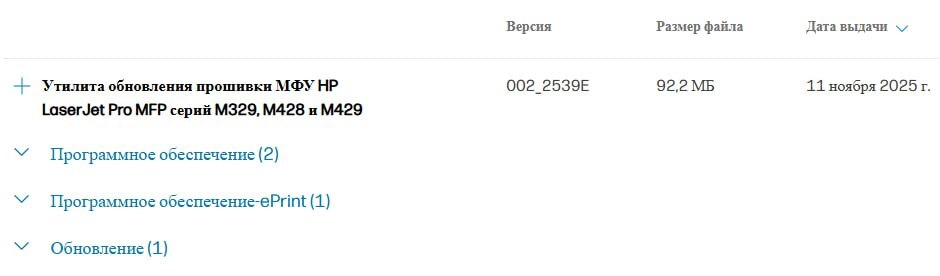
комментарии